HAT Sohbetlerini Yeni iPhone 3’e Aktarmanın 11 Kolay Yolu
Her Eylül ayında Apple bize her zaman büyüleyici haberler verir. Aynı şey, en yeni iPhone 11’i tanıtan bu Eylül için de geçerli. Yeni iPhone, canlı ekran, yükseltilmiş kamera, gelişmiş performans ve çok daha fazlasını sunuyor. Yeni iPhone 11’inizi keşfetmeden önce yapmanız gereken daha önemli bir şey var: eski iPhone’unuzdan yeni iPhone 11’e veri aktarımı.
Artan LINE kullanıcılarının bir sonucu olarak, LINE sohbetlerini eski iPhone’dan iPhone 11’e aktarmayı bilmek oldukça önemlidir. Bu kılavuzda, LINE verilerinizi yeni iPhone 11’e geçirmeyi deneyebileceğiniz üç etkili yol sağladık.
HAT Sohbet Geçmişi Aktarılsın mı? Herhangi Popüler Yollar?
LINE mesajlarını eskisinden yeni iPhone 11’e aktarmak için kullanılabilecek üç güvenilir çözüm vardır. Bu çözümler –
- Gibi yazılım DrFoneTool – WhatsApp Transferi (iOS)
- iCloud
- iTunes
Eh, hem iCloud hem de iTunes, verileri iPhone’dan iPhone’a aktarmanın resmi yöntemleridir. Her yöntemin yeni bir iPhone’a veri aktarmanın kendi yolu vardır. iTunes ve iCloud’dan farklı olarak, LINE mesajlarını DrFoneTool yazılımıyla seçerek aktarmanıza izin verilir. Ayrıca yazılım, geri yüklemeden veya yeni bir telefona aktarmadan önce sohbetlerinizi önizlemenizi sağlar.
iTunes ile LINE mesajlarının yanı sıra fotoğraflar, videolar ve müzik gibi diğer veriler yeni cihazınıza geri yüklenecektir. Bu nedenle, yalnızca LINE sohbet geçmişini aktarmak istiyorsanız, iTunes bunu yapmanın doğru yolu değildir. İşinizi halletmek için DrFoneTool yazılımını kullanmak daha iyidir.
Artık LINE verilerini iPhone 11’e aktarmak için tüm olası yöntemler hakkında fikir sahibi olduğunuza göre, şimdi daha derine inmenin ve sohbet geçmişinizi eski iPhone’dan yenisine nasıl taşıyacağınızı öğrenmenin zamanı geldi.
1. Çözüm: LINE sohbetlerini yeni iPhone 11’e aktarmak için tek tıklama
LINE mesajlarınızı yeni iPhone’a aktarmanın en kolay, en hızlı ve güvenilir yolunu arıyorsanız, DrFoneTool – WhatsApp Transfer (iOS) sizin için önerilir. Bu araç, kullanıcıların sosyal mesajlarını iPhone/iPad’den iPhone/iPad’e doğrudan tek tıklamayla geri yüklemelerine yardımcı olmak için özel olarak tasarlanmıştır. LINE’ın yanı sıra WhatsApp, Viber veya Kik gibi diğer sosyal medya verilerini de yedekleme ve geri yükleme desteği sağlar. En iyi yanı, verilerinizi seçici olarak eskisinden yeni bir iPhone’a aktarmanıza olanak sağlamasıdır. DrFoneTool – WhatsApp Transfer (iOS) ile bunu tek tıklamayla nasıl yapacağınızı tanıtın.
LINE mesajlarının tek tıklamayla yeni iPhone 11’e nasıl aktarılacağını öğrenmek için DrFoneTool – WhatsApp Transfer’i (iOS) indirin ve aşağıdaki adımları izleyin –
1 Adım: Yazılımı yükledikten sonra bilgisayarınızda çalıştırın ve eski iPhone’unuzu dijital bir kablo kullanarak bilgisayara bağlayın. Ardından, ana arayüzden “WhatsApp Transfer” seçeneğini seçmeniz gerekiyor.

2 Adım: Yazılım cihazınızı algıladığında, “HAT” sekmesine gidin ve tüm Hat sohbetlerini eski iPhone’unuzdan PC’ye yedeklemek için ‘Yedekle’yi seçin.

Ardından eski iPhone’unuzun bağlantısını kesin ve yeni iPhone 11’inizi bilgisayara bağlayın. Aynı arayüzde, işleme devam etmek için “Geri Yükle” seçeneğine tıklayın.
3 Adım: Şimdi, tüm LINE yedekleme dosyalarının bir listesini göreceksiniz ve istediğinizi seçin ve geri yüklemeden önce önizlemek istiyorsanız “Görüntüle”ye tıklayın. Ardından, seçilen yedekleme dosyasını taramak için “İleri” düğmesine tıklayın.

4 Adım: Tarama tamamlandıktan sonra LINE verilerinizi geri yükleyebilirsiniz. Bu nedenle, istediğiniz verileri seçin ve “Cihaza Geri Yükle” düğmesine basın.

Not: LINE mesajlarınızı yeni iPhone 11’inize geri yüklemek için önce cihazınızda “iPhone’umu Bul” özelliğini devre dışı bırakmanız gerekir.
2. Çözüm: iCloud’u kullanarak LINE sohbetlerini yeni iPhone 11’e geri yükleyin
Bu yöntem, LINE sohbetlerini eski iPhone’dan iPhone 11’e aktarmak için LINE iCloud yedekleme özelliğini kullanmayı içerir. Yapmanız gereken adımlar aşağıdadır.
1 Adım: Eski ve yeni iPhone’unuzda iCloud yedekleme özelliğini etkinleştirdiğinizden ve her iki cihazın da Wi-Fi’ye bağlı olduğundan emin olun.
2 Adım: Eski iPhone’unuzda “LINE” uygulamasını açın.
3 Adım: Şimdi, “Diğer”>”Ayarlar”>”Sohbetler ve Sesli Aramalar”>”Sohbet Geçmişi Yedekleme”>”Şimdi Yedekle”ye tıklayın.
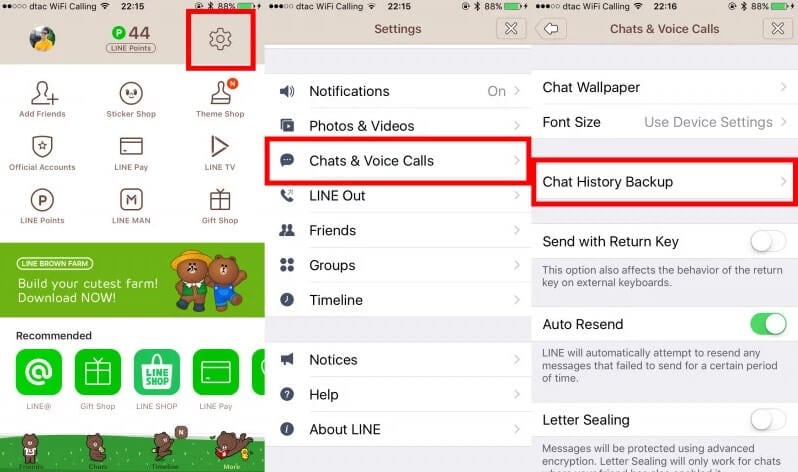
4 Adım: Yeni iPhone’unuzda “LINE” uygulamasını açın.
5 Adım: Ardından, hesabınızda oturum açın ve kurulum işlemini tamamlamak için talimatları izleyin.
6 Adım: Ekran sizi geri yüklemeniz için uyardığında “Yedekleme için Sohbet Geçmişini Geri Yükle”ye tıklayın.
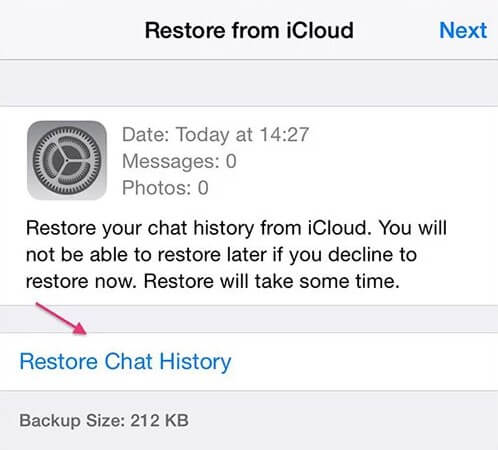
iCloud yedeklemesini kullanarak LINE mesajlarınızı eski iPhone’dan yeni iPhone 11’e bu şekilde geri yükleyebilirsiniz. Gördüğünüz gibi, DrFoneTool – WhatsApp Transfer’den farklı olarak seçici olarak geri yükleyemezsiniz.
Çözüm 3: iTunes’u kullanarak LINE sohbetlerini yeni iPhone 11’e geri yükleyin
LINE verilerini eski iPhone’unuzdan iPhone 11’e aktarmak için iTunes’u da kullanabilirsiniz. Devam etmeden önce iTunes’un en son sürümünü kullandığınızdan emin olun. Cevabınız evet ise, LINE mesajlarınızı yeni iPhone’a nasıl aktaracağınızı öğrenmek için aşağıdaki adımları izleyin –
1 Adım: Başlamak için, eski iPhone’unuzu dijital bir kablo kullanarak bilgisayara bağlayın.
2 Adım: iTunes’u çalıştırın ve “Dosya”>” Cihazlar”>”Yedekle”ye gidin.
3 Adım: Şimdi yeni iPhone’unuzu bilgisayara bağlayın ve “iTunes”u açın. Yeni cihazınızı kurmanız istendiğinde, “iTunes yedeklemesinden geri yükle” seçeneğini seçin.
4 Adım: Veriler eski iPhone’dan geri yüklenecek ve eski LINE sohbetlerinizi yeni iPhone’unuzda bulabilirsiniz.
5 Adım: Şimdi, LINE uygulamanızda oturum açın ve eski sohbetlerinizi geri yüklemeniz için uyarılacaksınız.
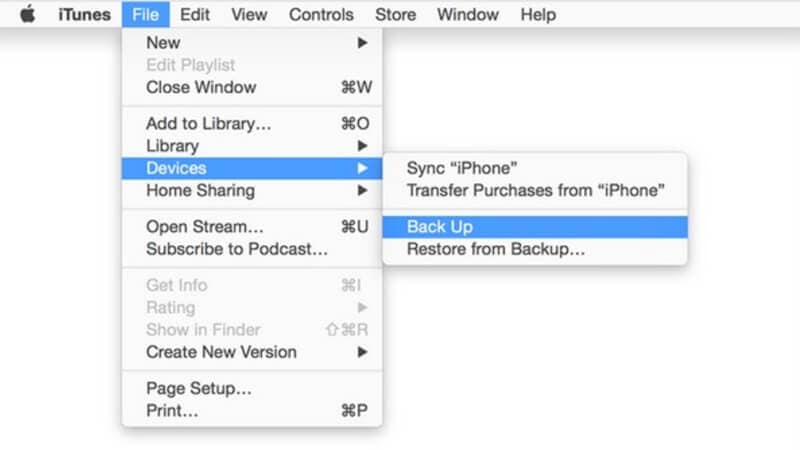
Sonuç:
Hepsi LINE sohbetlerinin eski iPhone’dan iPhone 11’e nasıl aktarılacağıyla ilgili. Eski LINE mesajlarınızı yeni bir telefona geri yüklemek için resmi yöntemler – iTunes veya iCloud mevcut olsa da, en çok DrFoneTool – WhatsApp Transfer (iOS) önerilir. Yazılım ile eski LINE konuşmalarınızı tek tuşla yapabilirsiniz. Daha da önemlisi, seçici bir aktarım ve önizleme seçeneği mevcuttur.
En son makaleler